Apakah Profesional Menggunakan Grammarly?
Diterbitkan: 2022-12-13Temukan jawaban atas pertanyaan, apakah para profesional menggunakan Grammarly dan bagaimana Anda dapat menggunakan Grammarly secara lebih efektif untuk penulisan profesional.
Saya pertama kali mendaftar Grammarly versi gratis pada tahun 2014. Sejak saat itu, Grammarly berkembang dari pemeriksa tata bahasa menjadi pemeriksa plagiarisme dan asisten penulisan bertenaga AI. Saya bekerja sebagai penulis konten selama beberapa tahun untuk sebuah perusahaan perangkat lunak besar Inggris. Saya secara teratur menggunakan Grammarly untuk memeriksa materi pemasaran dan salinan situs web sebelum dipublikasikan, seperti yang dilakukan anggota tim lainnya.
Saat ini, saya menjalankan bisnis penerbitan konten. Saya menggunakan Grammarly Business secara teratur untuk memeriksa pekerjaan saya dan pekerjaan penulis profesional lainnya. Penulis yang ingin menerbitkan konten untuk situs ini dan lainnya dalam bisnis juga harus menggunakan alat ini. Ini membantu tim kami menulis artikel yang lebih jelas dan ringkas.
Dalam sebuah wawancara baru-baru ini, CEO Grammarly Max Lytvyn menjelaskan bagaimana alat ini dapat membantu orang berbicara lebih ringkas saat mereka belajar menghindari kata-kata pengisi dan bahasa yang tidak tepat. Singkatnya, sebagian besar profesional dapat dengan mudah menggunakan Grammarly untuk menulis dengan percaya diri.
Isi
- Instal Aplikasi Grammarly Desktop
- Gunakan Ekstensi Chrome Grammarly
- Coba Pemeriksa Plagiarisme
- Tambahkan Kata atau Istilah Khusus ke Kamus Grammarly
- Buat Cuplikan Teks
- Tetapkan Panduan Gaya Profesional
- Buat Aturan Penulisan Perusahaan
- Aktifkan "Jangan Periksa Teks Di Dalam Kutipan"
- Pilih Versi Bahasa Inggris yang Tepat
- Periksa Pengaturan Keamanan Grammarly
- Gunakan Detektor Nada
- Pengarang
Grammarly adalah pemeriksa ejaan, tata bahasa, dan plagiarisme teratas. Ini akan membantu Anda menemukan dan memperbaiki kesalahan dengan cepat, dan berfungsi di mana saja. Itu dipercaya oleh jutaan penulis karena suatu alasan.
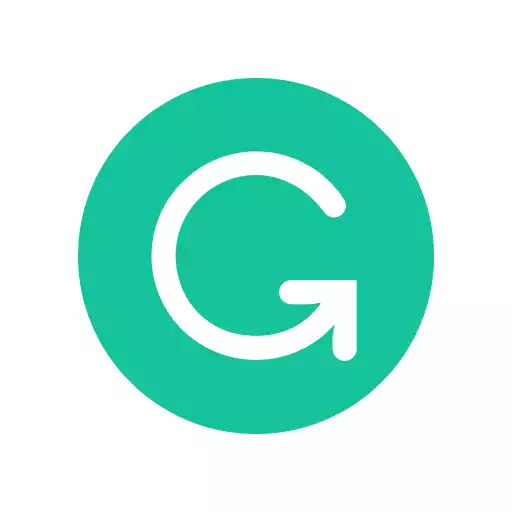
Instal Aplikasi Grammarly Desktop
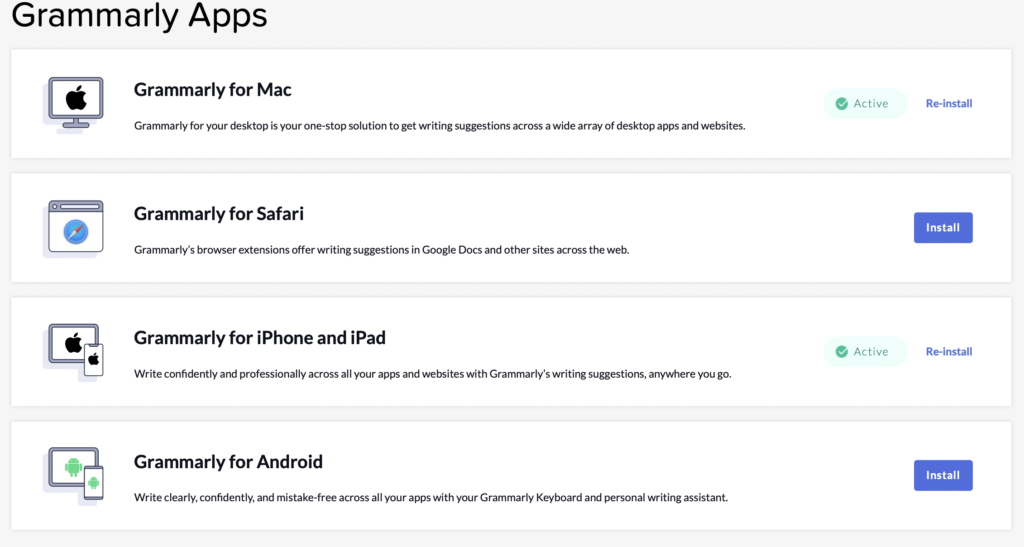
Unduh Grammarly untuk Mac atau Windows atau pasang plugin yang relevan untuk aplikasi menulis Anda. Jika Anda menginstal aplikasi desktop Grammarly, aplikasi ini bekerja di latar belakang saat Anda menulis di Ulysses, Scrivener, atau bahkan Microsoft Word. Kemudian, tekan ikon Grammarly setelah Anda selesai mengerjakan draf atau naskah hari itu.
Ini memindai draf Anda untuk kesalahan tata bahasa, ejaan, dan tanda baca tambahan yang terlewatkan oleh pemeriksa tata bahasa tradisional. Saya juga sangat suka menginstal aplikasi desktop, karena saya dapat menghubungkan aplikasi penulisan apa pun ke Grammarly daripada mencari integrasi atau plugin tertentu.
Gunakan Ekstensi Chrome Grammarly
Banyak profesional suka menulis di Google Docs karena gratis untuk digunakan dan memungkinkan kolaborasi dengan editor mereka. Ia juga bekerja dari mana saja. Jika Anda ingin menggunakan Grammarly dengan Google Docs, instal ekstensi Grammarly Google Docs. Dengan begitu, Anda dapat memeriksa dokumen Anda di Google Docs dengan Grammarly.
Coba Pemeriksa Plagiarisme
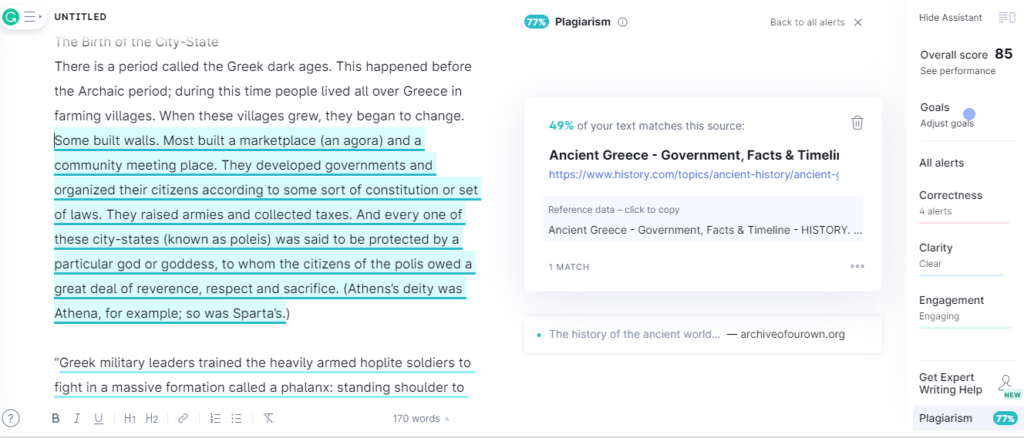
Pemeriksa plagiarisme di Grammarly sangat berharga. Saya menggunakannya untuk menemukan kutipan yang hilang dan memeriksa plagiarisme yang tidak disengaja. Jika Anda ingin menggunakan kutipan atau statistik yang Anda dapatkan dari internet tetapi tidak dapat menemukan kutipan yang relevan, luangkan beberapa menit untuk menjalankan draf melalui pemeriksa plagiarisme. Kemudian, itu harus memunculkan contoh di mana ini sebelumnya telah digunakan secara online. Baca panduan kami untuk pemeriksa plagiarisme terbaik untuk mempelajari lebih lanjut.
Tambahkan Kata atau Istilah Khusus ke Kamus Grammarly
Jika Anda menggunakan nama karakter, tempat, mantra, kata dan istilah yang tidak biasa, akan mengganggu jika Grammarly menandainya. Tambahkan nama karakter khusus, tempat, ejaan, istilah teknis, dll., ke kamus Grammarly. Anda bahkan dapat mengatur aturan sehingga ini dieja secara konsisten di seluruh dokumen Anda.

Buat Cuplikan Teks
Salah satu fitur tersembunyi dari Grammarly yang tidak digunakan oleh banyak profesional adalah kemampuannya untuk membuat cuplikan teks. Jika Anda sering menulis istilah tertentu, akronim, nama yang rumit, nama perusahaan, atau lokasi yang sulit dieja, Anda dapat membuat cuplikan teks untuk istilah tersebut. Cuplikan ini pada dasarnya adalah pintasan, yang diperluas secara Grammarly untuk Anda, mengurangi penekanan tombol.
Tetapkan Panduan Gaya Profesional
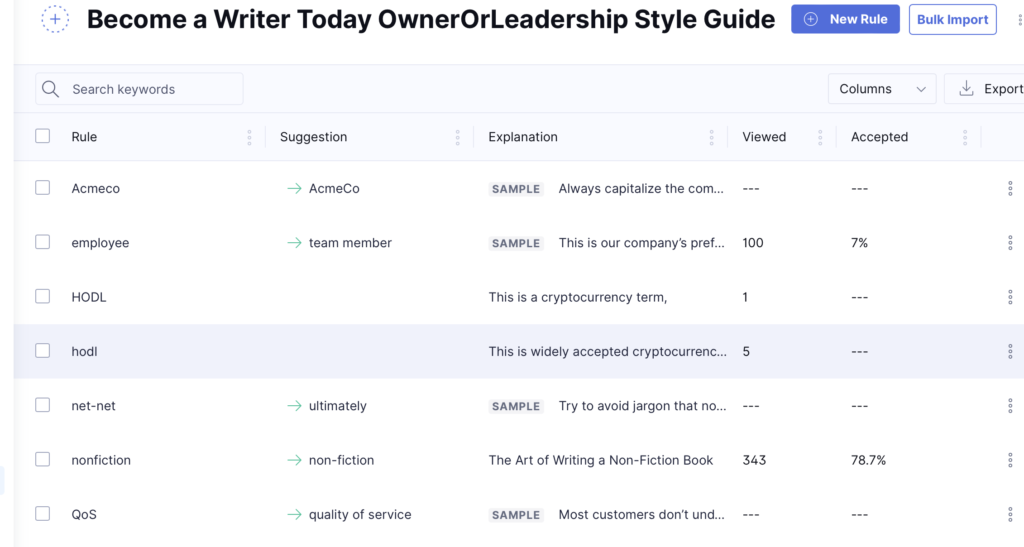
Grammarly menawarkan pengaturan mendetail yang dapat Anda sesuaikan terkait dengan panduan gaya untuk perusahaan Anda. Tinjau semua ini dan identifikasi pengaturan tertentu yang Anda ingin Grammarly periksa dokumen Anda untuk versus abaikan. Anda dapat membagikannya dengan anggota tim jika menggunakan Grammarly Business.
Buat Aturan Penulisan Perusahaan
Luangkan beberapa menit untuk menetapkan aturan gaya penulisan di bagian preferensi Grammarly, di mana Anda dapat meninjau aturan yang berkaitan dengan suara pasif, tanda baca, ejaan, versus menulis angka, dll. Anda dapat menyesuaikan saran yang ditawarkan Grammarly untuk gaya penulisan khusus Anda dan mengurangi frekuensi masalah yang tidak perlu.
Saya sarankan memilih panduan gaya khusus di dalam Grammarly jika Anda sedang menulis dokumen formal. Saat ini, Grammarly mendukung gaya APA, MLA, dan Chicago Manual.
Aktifkan "Jangan Periksa Teks Di Dalam Kutipan"
Ketika saya mulai menggunakan Grammarly sebagai seorang profesional, itu terus menandai dialog dan kutipan wawancara sebagai potensi kesalahan tata bahasa dan kesalahan tanda baca ketika saya mengutip orang yang diwawancarai. Demikian pula, saya dapat membayangkan bagaimana seorang profesional akan merasa frustasi jika Grammarly menandai kutipan sebagai salah secara tata bahasa. Lagi pula, orang berbicara dalam kalimat yang benar secara tata bahasa hanya kadang-kadang.
Untuk menghindari masalah ini, aktifkan "Jangan centang teks di dalam tanda kutip". Kemudian, Grammarly secara otomatis melewatkan teks apa pun yang ditentukan di dalam tanda kutip, dan Anda tidak perlu khawatir tentang garis bawah merah.
Pilih Versi Bahasa Inggris yang Tepat
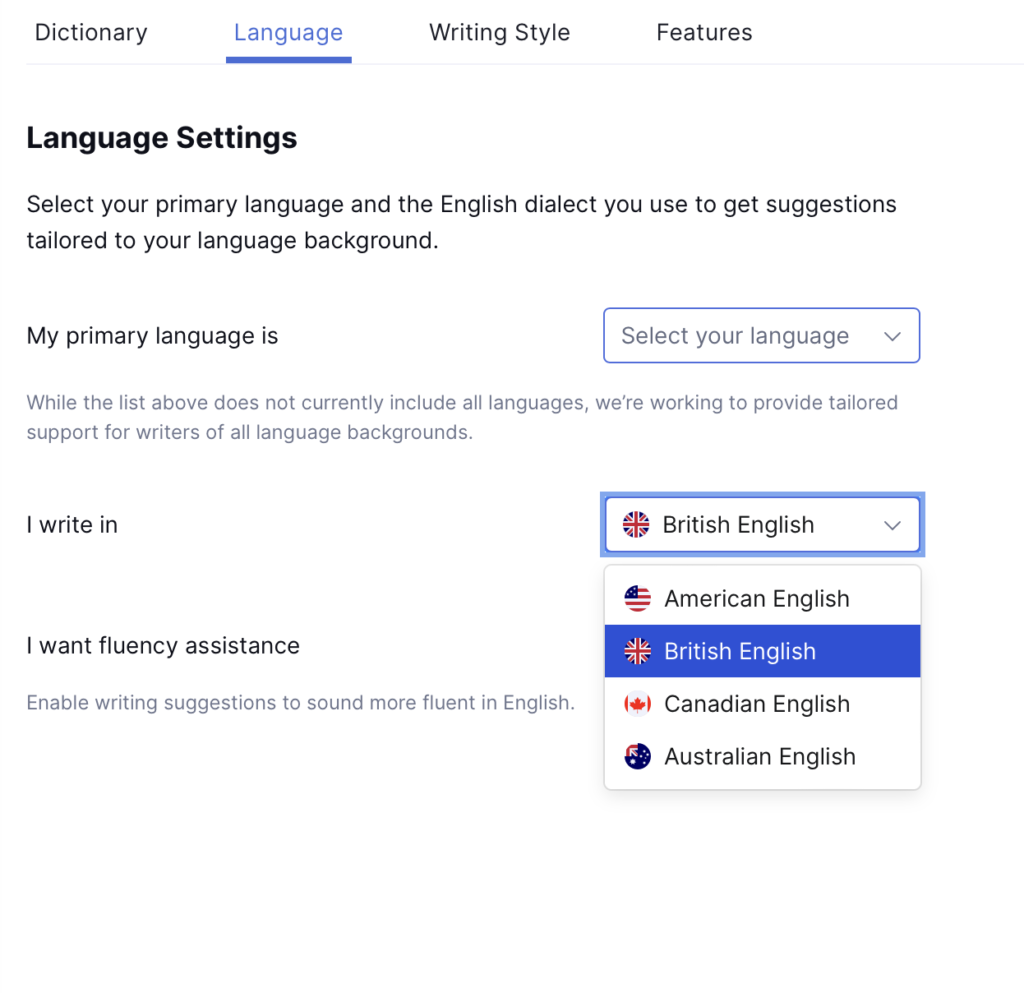
Apakah Anda memublikasikan konten untuk audiens AS, audiens Inggris, audiens Australia, atau audiens Kanada? Semua versi bahasa Inggris ini memiliki ejaan dan aturan tata bahasa yang berbeda. Luangkan beberapa menit untuk mengatur versi bahasa Inggris tertentu yang ingin Anda gunakan di dalam Grammarly sebelum melangkah lebih jauh dengan buku Anda.
Periksa Pengaturan Keamanan Grammarly
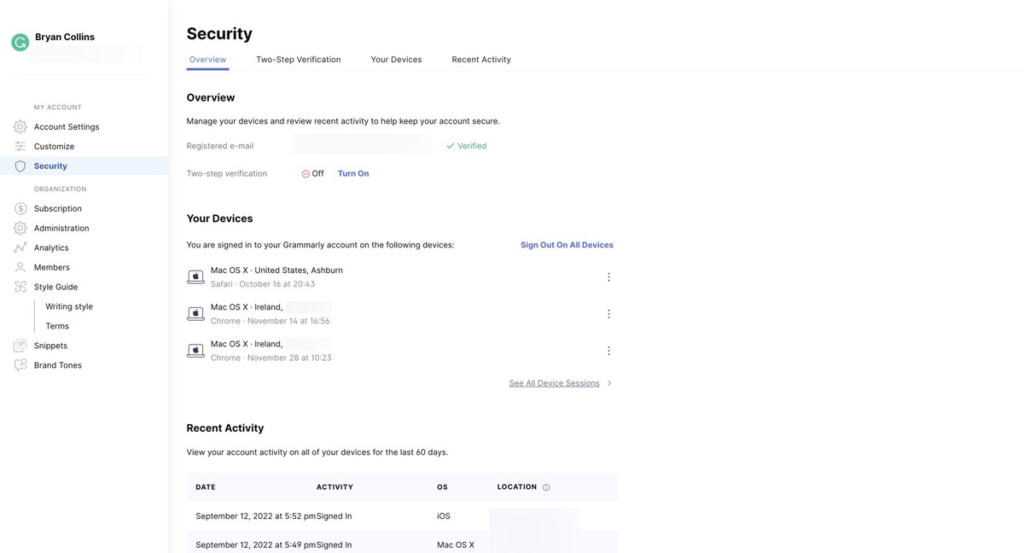
Grammarly menawarkan beberapa pengaturan keamanan tambahan yang dapat diaktifkan oleh para profesional. Ini termasuk autentikasi dua faktor (2FA) dan sistem masuk tunggal (SSO). Pengguna Grammarly Business juga dapat meninjau seberapa sering anggota tim menggunakan alat ini dan mengubah jumlah kursi yang mereka bayarkan. Untuk lebih lanjut, baca ulasan Grammarly Business kami.
Gunakan Detektor Nada
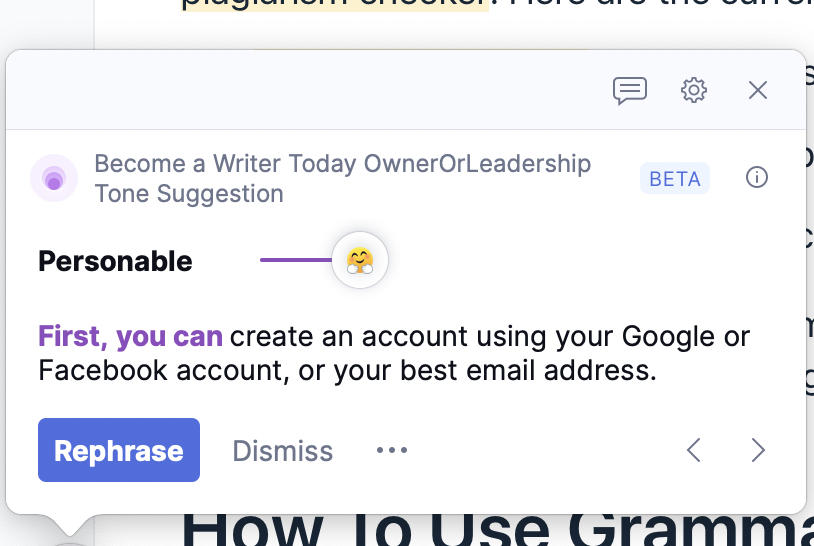
Grammarly Tone Detector adalah fitur yang lebih baru. Ini memungkinkan seorang profesional untuk menyesuaikan nada tulisan mereka berdasarkan audiens dan di mana itu akan muncul. Misalnya, seorang profesional dapat mengubah nada balasan santai di Slack agar terdengar lebih ramah, menarik, dan percaya diri.
Demikian pula, mereka dapat mengubah nada teks yang sama jika itu adalah email formal untuk atasan atau bawahan langsung. Hanya perlu satu menit untuk meninjau saran ini. Untuk saran lebih lanjut seperti ini, lihat panduan kami untuk jenis pengguna yang paling umum untuk Grammarly.
